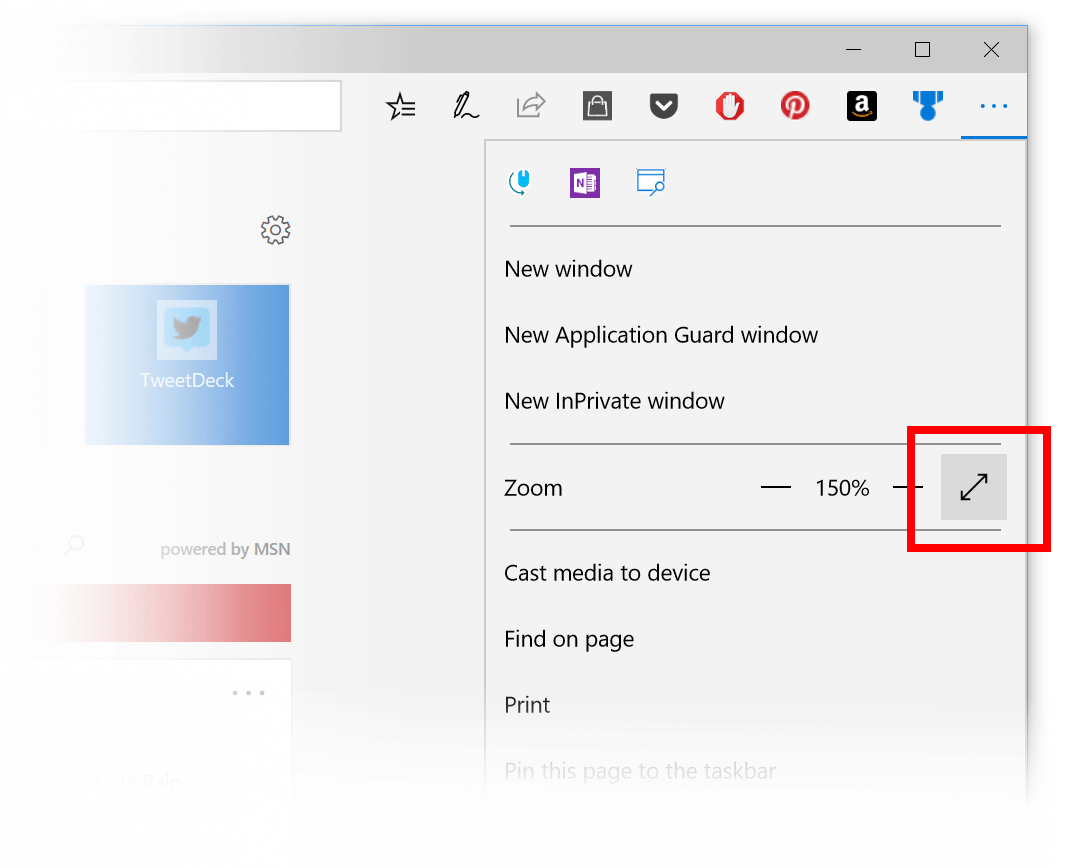Cum să transferați listele de redare Spotify într-un cont nou
Spotify Erou Muzică / / February 27, 2021
Ultima actualizare la
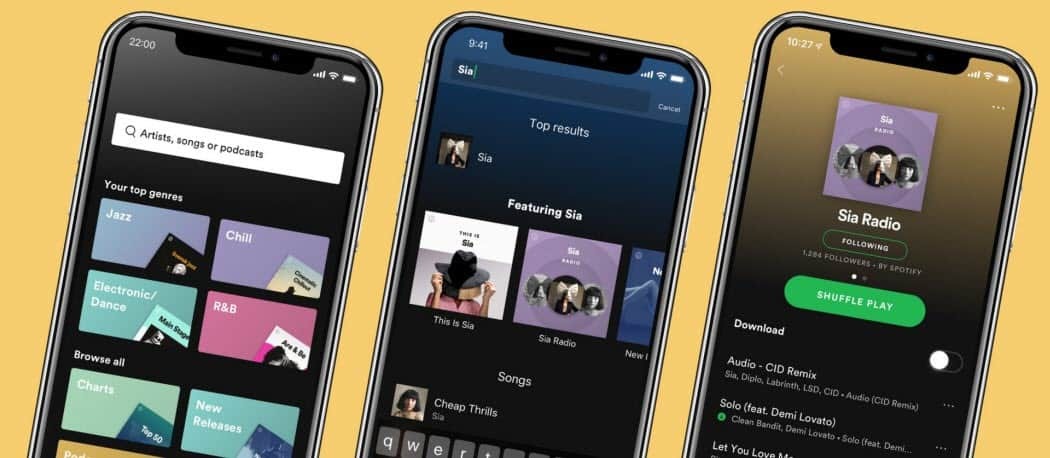
Spotify este o platformă excelentă pentru streaming de muzică, dar este, de asemenea, un memento teribil al celor mai proaste gusturi ale noastre de muzică. Cu cât folosiți mai mult Spotify, cu atât mai multe date se bazează pe obiceiurile dvs. de streaming. Folosește aceste date pentru a crea playlisturi personalizate, care pot conține unii artiști surprinzători.
Dacă doriți să vă clarificați recomandările, poate fi timpul să vă transferați preferințele Listele de redare Spotify trec către un cont nou, permițându-vă să continuați să ascultați melodiile pe care le-ați făcut cu adevărat bucură-te. Există câteva modalități prin care puteți face acest lucru, de la mutarea manuală a melodiilor la utilizarea instrumentelor online pentru a transfera în schimb playlisturi.
Dacă doriți să știți cum să transferați listele de redare Spotify într-un cont nou, iată ce va trebui să faceți.
Copierea manuală a unei liste de redare într-un nou cont Spotify
Din păcate, Spotify nu are o metodă simplă încorporată pentru transferul playlisturilor dintr-un cont în altul. Dacă doriți să copiați melodiile într-un cont nou, va trebui să faceți acest lucru manual pentru fiecare listă de redare. Cel mai bun mod de a face acest lucru este să folosiți aplicația Spotify pe Windows sau Mac.
Partajarea listelor de redare între conturile Spotify
Pentru a începe, deschideți aplicația (conectat ca vechiul dvs. cont) și faceți clic dreapta pe una dintre listele de redare pe care doriți să le copiați. Din meniu, apăsați tasta Playlist colaborativ opțiune. Acest lucru vă va oferi acces noului cont pentru a vizualiza și modifica listele de redare.
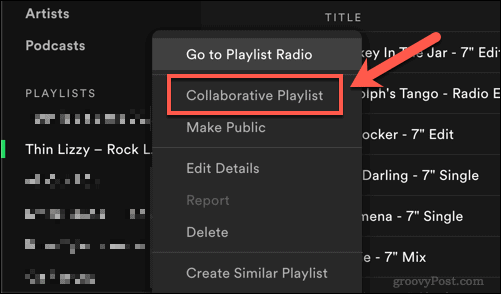
După modificarea stării listei de redare, faceți clic dreapta pe lista de redare și apăsați Distribuiți> Copiați URI Spotify.
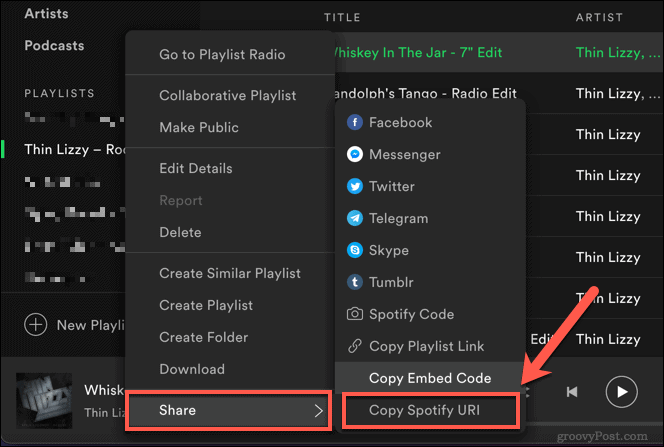
Notați valoarea (de ex. spotify: playlist: XXXXXXXX) într-o altă locație, cum ar fi un document Word sau Notepad Microsoft OneNote. Repetați acești pași pentru fiecare listă de redare pe care doriți să o transferați.
Când sunteți gata, deconectați-vă de la Spotify apăsând pe pictograma săgeată în jos în dreapta sus, apoi apăsând pe Deconectează-te opțiune.
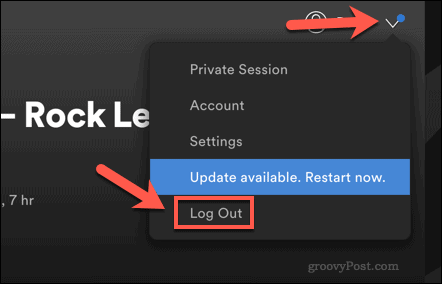
După ce v-ați deconectat, conectați-vă din nou folosind detaliile contului dvs. În bara de căutare, lipiți prima URI Spotify valoarea pe care ați copiat-o, apoi apăsați tasta introduce cheia pe tastatură.
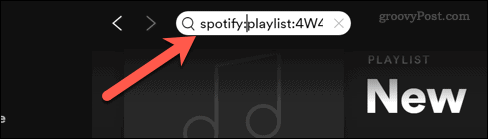
Va apărea lista de redare, permițându-vă să redați, să editați sau să eliminați muzica salvată din interior. Pentru a-l salva în noul dvs. cont, apăsați tasta pictogramă meniu cu trei puncte Alături de Joaca buton. Din meniu, selectați Salvați în biblioteca dvs. opțiune.
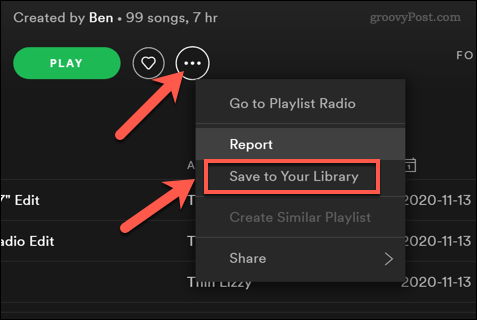
Acest lucru vă va oferi acces permanent la lista de redare din vechiul dvs. cont. Cu toate acestea, noul dvs. cont nu va fi proprietarul listei de redare.
Copierea listelor de redare între conturile Spotify
Dacă preferați, puteți crea o nouă listă de redare și puteți copia melodiile din vechea listă de redare pe ea. Acest lucru va oferi noului cont control deplin asupra listei de redare, oferindu-vă opțiunea de a o șterge în viitor.
Pentru aceasta, selectați melodiile pe care doriți să le copiați din lista de redare pe care ați distribuit-o urmând pașii de mai sus. Puteți face acest lucru ținând apăsat butonul Schimb tasta de pe tastatură și selectând primul și ultimul elemente din lista de redare pentru a le selecta pe toate.
Odată ce melodiile sunt selectate, faceți clic dreapta pe melodiile selectate și apăsați Adăugați la Playlist> Playlist nou.
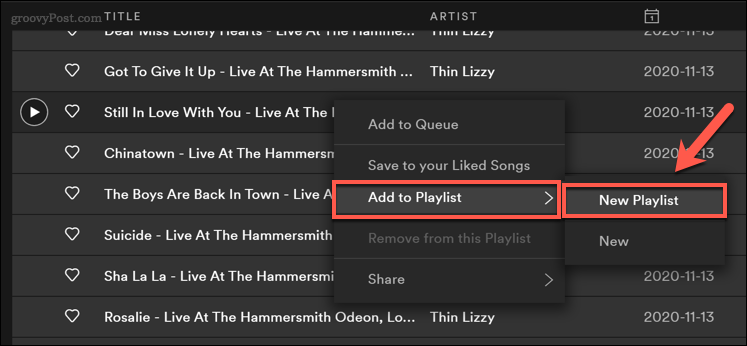
Aceasta va crea o nouă listă de redare pentru melodiile pe care le-ați selectat. Odată ce noua listă de redare este la locul său, puteți elimina vechea listă de redare făcând clic dreapta pe ea și selectând Eliminați din biblioteca dvs. opțiune.
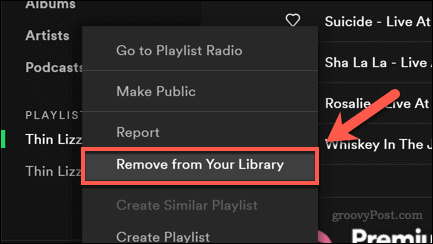
În meniul pop-up, apăsați Elimina a confirma.
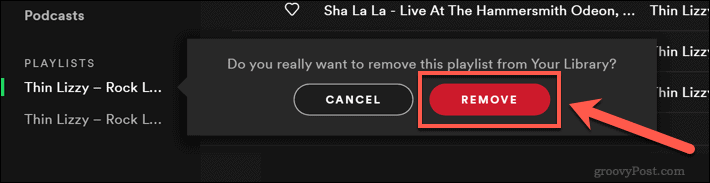
Repetați acești pași pentru fiecare listă de redare pe care doriți să o transferați. Poate fi necesar să vă întoarceți la contul dvs. anterior și să dezactivați Playlist colaborativ opțiune pentru a împiedica alți utilizatori să îl poată reda sau edita.
Utilizarea instrumentelor de transfer Playlist pentru a copia listele de redare Spotify într-un cont nou
Deși metoda manuală de mai sus vă va permite să copiați melodii dintr-un cont vechi într-un cont nou, poate dura mult timp pentru a finaliza. Acest lucru este valabil mai ales dacă transferați mai multe liste de redare pe Spotify într-un cont nou.
Dacă preferați să accelerați procesul, puteți utiliza instrumentele de transfer de playlist online pentru a copia playlisturile într-un cont nou. Există mai multe dintre acestea, dar una dintre cele mai ușor de utilizat este SpotMyBackup. Aceasta creează o copie de rezervă completă a listelor de redare Spotify salvate, pe care apoi le puteți importa într-un alt cont.
Crearea unui backup Spotify Playlist utilizând SpotMyBackup
Pentru a începe, mergeți la Site-ul web SpotMyBackup și conectați-vă apăsând pe Conectați-vă cu Spotify buton.
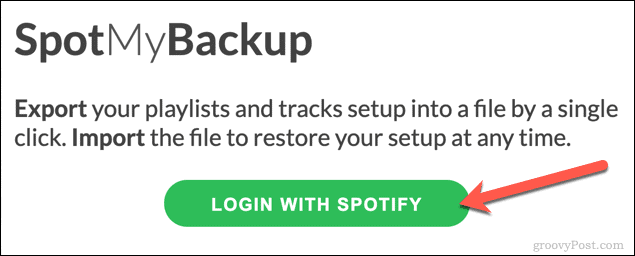
Va trebui să autorizați accesul SpotMyBackup la contul dvs. Spotify. Acest lucru este perfect sigur, dar dacă nu sunteți sigur, puteți elimina accesul mai târziu.
În fereastra pop-up Spotify fereastră, conectați-vă cu vechiul cont de utilizator, apoi apăsați De acord pentru a oferi accesul corect.
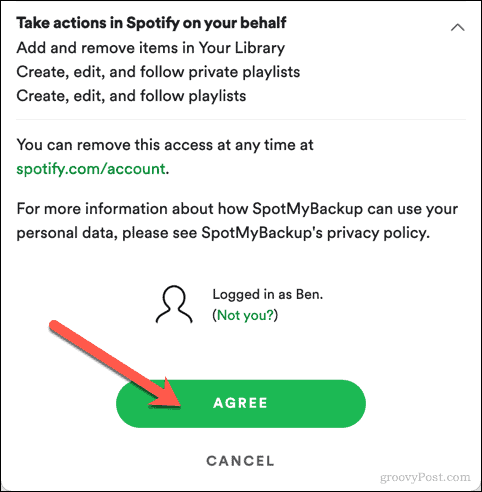
Odată autorizat, SpotMyBackup va începe imediat să strângă melodiile, artiștii și playlisturile pe care le-ați salvat în contul dvs. După finalizarea procesului, apăsați tasta Export opțiunea de a descărca fișierul de rezervă.
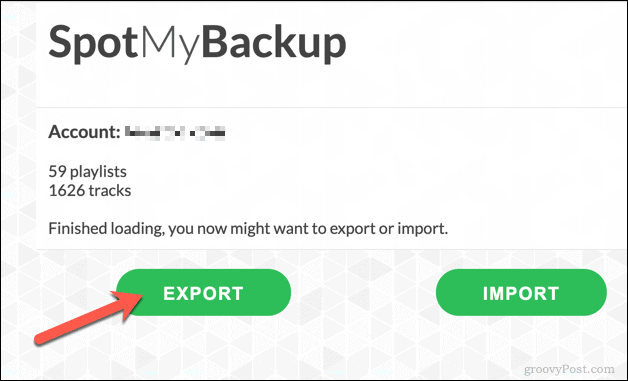
Fișierul de rezervă (în JSON format) va conține o listă de melodii, liste de redare și alte date din vechiul dvs. cont.
Importarea unui backup Spotify Playlist folosind SpotMyBackup
După ce ați descărcat o copie de rezervă Spotify utilizând SpotMyBackup, reîmprospătați pagina și apăsați Conectați-vă cu Spotify din nou, conectându-vă cu detalii noi despre cont.
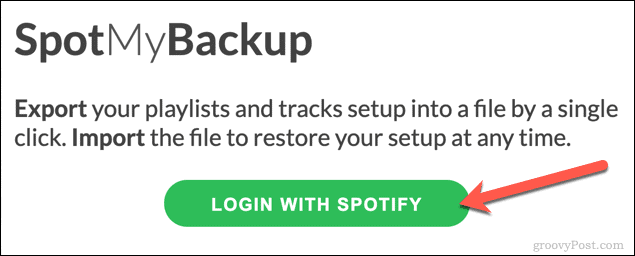
Repetați procesul pentru a acorda acces SpotMyBackup la contul dvs. Spotify. La fel ca înainte, puteți elimina acest acces mai târziu.
Odată aprobat, SpotMyBackup va începe să vă scaneze noul cont. apasă pe Import opțiune după finalizarea acestui proces, selectând fișierul de rezervă JSON salvat pentru încărcare.
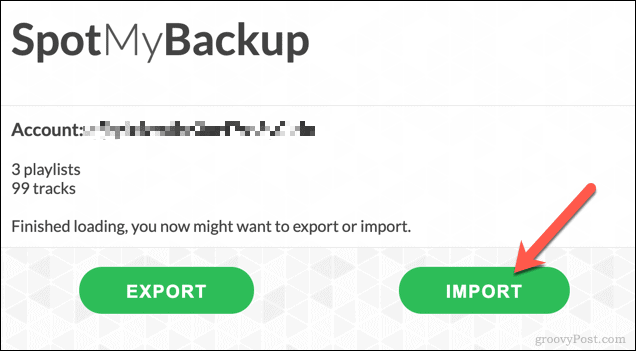
Pentru a încărca fișierul, apăsați tasta Alege fișierul opțiune.
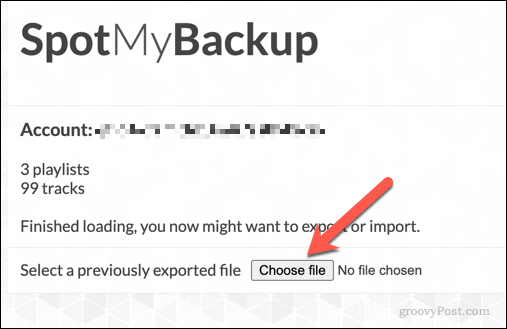
Cu fișierul încărcat ca ghid, SpotMyBackup va copia automat melodiile, playlisturile și alte date salvate în noul dvs. cont. Acestea vor apărea în contul dvs. imediat ce procesul este finalizat.
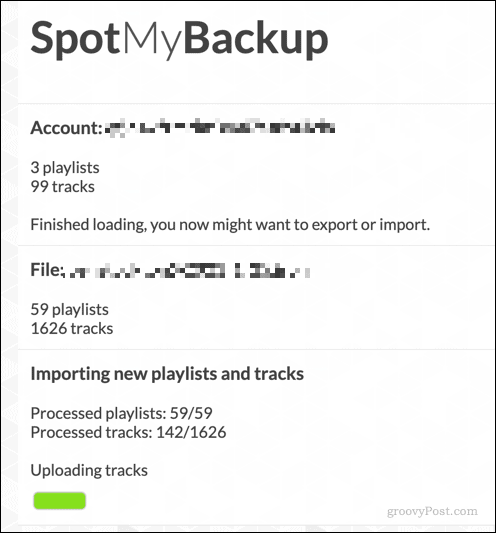
Eliminarea accesului SpotMyBackup
După ce ați copiat listele de redare în noul dvs. cont, puteți elimina accesul SpotMyBackup la contul dvs., îndreptându-vă către Pagina de prezentare a contului Spotify.
În Aplicații secțiune, apăsați pe Eliminați accesul opțiune lângă SpotMyBackup listare.
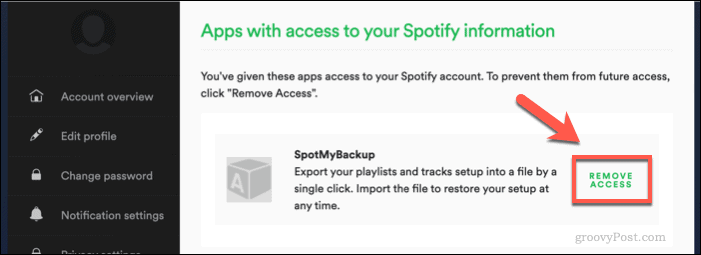
Deși acest lucru nu este esențial, eliminarea accesului SpotMyBackup la contul dvs. Spotify este o bună practică pentru a vă asigura că numai aplicațiile esențiale au acces la contul dvs. Cu toate acestea, dacă decideți să utilizați din nou aplicația, va trebui să repetați acești pași pentru a acorda (și apoi a revoca) accesul.
Bucurați-vă de streaming muzical cu Spotify
Dacă transferați playlisturi Spotify într-un cont nou, începeți cu o listă curată. Muzica pe care o ascultați (inclusiv listele de redare transferate) va fi muzica pe care v-o recomandă Spotify în viitor. Dacă preferați, puteți adăugați propria colecție de muzică locală la Spotify pentru a reda melodiile și artiștii preferați folosind fișiere locale fără conexiune la internet.
Există muzică pe Spotify pentru toată lumea, dar dacă observați ceva care nu vă place, puteți blochează artiștii să joace pentru a le împiedica să vi se recomande în viitor.